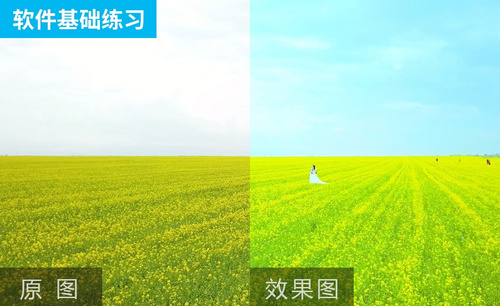怎么给PPT添加视频?
发布时间:2021年03月15日 14:30
我们在制作PPT的时候,经常需要在里边插入一些图片或者视频,为了给大家更直观的展示自己想要表达的内容,是一个方便又快捷的操作方法,其实操作步骤也很简单,只是对于一些刚开始接受的小伙伴们可以能是有一些困难!
但是我相信大家看完下文我分享的关于怎么给PPT添加视频的具体操作步骤之后,你就可以学会啦,步骤详情就在下方,小伙伴们快来认真的看一看吧!
1.首先,我们在电脑上打开PPT,然后在新建一个文档或者打开自己创建好的文档也可以,(如下图所示)。
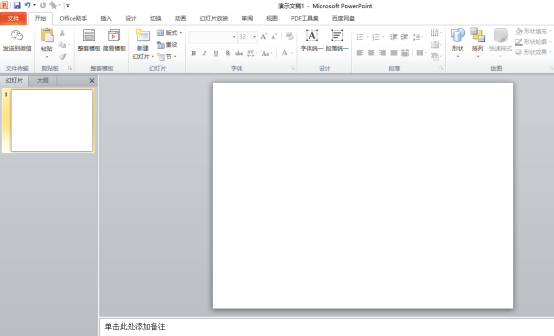
2.然后,我们点击菜单栏上的【插入】-【视频】-【来自文件中的视频】,(如下图红色圈出部分所示)。
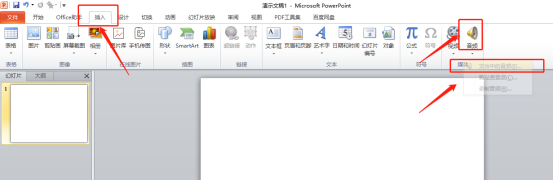
3.接下来,在【插入视频文件】窗口找到并选择想要插入的视频,点击【插入】,(如下图红色圈出部分所示)。
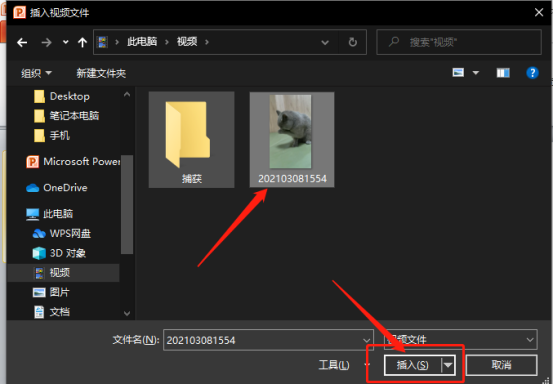
4.最后,我们可以看到视频就被插入到文档中了,(如下图所示)。

以上的操作步骤就是怎么给PPT添加视频的具体操作步骤,大家看完之后赶紧动手练起来吧,看看自己到底有没有掌握以上的操作方法,以后在遇到同样的事情就可以迎刃而解了,希望以上的操作步骤对你有所帮助!
本篇文章使用以下硬件型号:联想小新Air15;系统版本:win10;软件版本:Microsoft Power Point 2010。